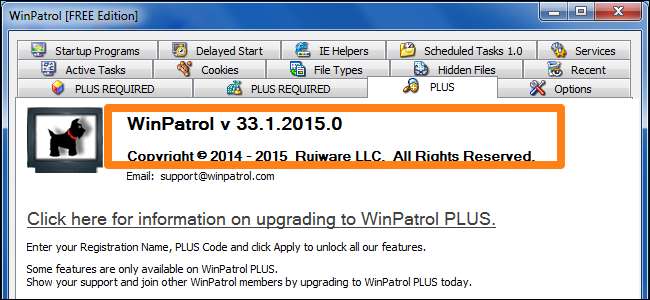
WinPatrol เป็นยูทิลิตี้ที่ยอดเยี่ยมที่คุณสามารถใช้เพื่อปกป้องคอมพิวเตอร์ของคุณหากคุณรู้วิธีใช้เพื่อตรวจสอบการเปลี่ยนแปลงที่เกิดขึ้นกับไฟล์และโฟลเดอร์ของคุณ ไม่เหมือน
ใช้ FCV (FolderChangesView) จาก Nirsoft Labs
ซึ่งเราได้กล่าวถึงในบทความก่อนหน้านี้ WinPatrol สร้างขึ้นสำหรับผู้เริ่มต้นและผู้เชี่ยวชาญสำหรับการตรวจสอบพีซีในเชิงลึก
มีสองตัวเลือกให้เลือกเมื่อคุณดาวน์โหลด WinPatrol เช่นเดียวกับโปรแกรมส่วนใหญ่ทางออนไลน์เวอร์ชันฟรีและแบบชำระเงิน สำหรับวัตถุประสงค์ของบทความนี้เราจะเน้นไปที่การใช้เวอร์ชันฟรีเพื่อตรวจสอบการเปลี่ยนแปลงบนคอมพิวเตอร์ของคุณ
ในการเริ่มต้นคุณจะต้องไปที่ หน้าดาวน์โหลดของ WinPatrol เพื่อดาวน์โหลดไฟล์การติดตั้ง ไฟล์นี้จะใช้เพื่อติดตั้ง WinPatrol ทั้งเวอร์ชันฟรีและเวอร์ชันที่ต้องชำระเงิน เมื่อคุณดาวน์โหลดโปรแกรมลงในคอมพิวเตอร์และติดตั้งแล้วให้ดับเบิลคลิกที่ไอคอนเพื่อเปิดใช้งาน คุณจะสังเกตเห็นว่าหน้าจอหลักของโปรแกรมนี้มีแท็บที่แตกต่างกัน 14 แท็บพร้อมฟังก์ชั่นการตรวจสอบซึ่งสามแท็บนี้ใช้ได้เฉพาะกับรุ่น PLUS เท่านั้น
โปรแกรมเริ่มต้น
จากแท็บ“ โปรแกรมเริ่มต้น” คุณสามารถตรวจสอบโปรแกรมที่เปิดขึ้นเมื่อคุณเริ่มต้นเครื่องได้ หากต้องการเปิดหรือปิดใช้งานรายการใด ๆ ที่มีอยู่ในรายการให้คลิกที่รายการจากนั้นคลิกปุ่มเปิดหรือปิด ลูกศรสีส้มแสดงช่องที่เมื่อติ๊กถูกแล้วจะทำให้ WinPatrol ตรวจสอบการเปลี่ยนแปลงใด ๆ ในโปรแกรมเริ่มต้น
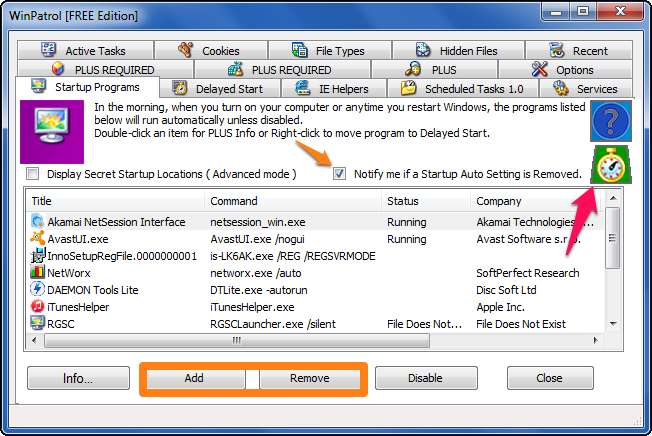
เมื่อคลิกที่ลูกศรสีชมพูบนไอคอนนาฬิกาขนาดเล็กคุณจะสามารถเปลี่ยนความถี่ที่ WinPatrol ตรวจสอบการเปลี่ยนแปลงเหล่านี้ได้ ฉันขอแนะนำให้คุณปล่อยทิ้งไว้สองนาทีซึ่งเป็นค่าเริ่มต้น
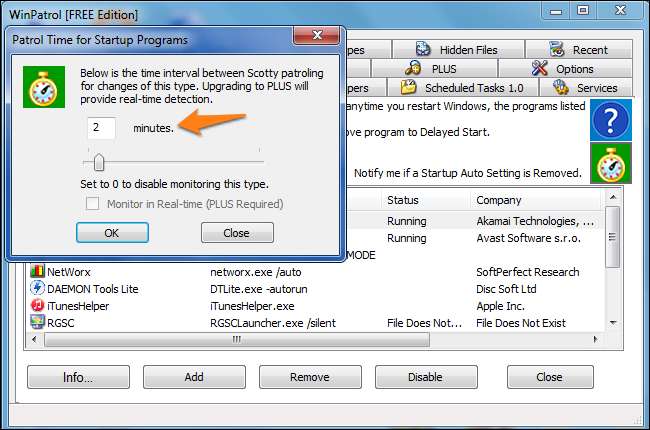
เมื่อรายการเริ่มต้นถูกลบออกด้วยตนเองหรือเนื่องจากการถอนการติดตั้ง WinPatrol จะตรวจพบและคุณจะเห็นการแจ้งเตือนดังรายการด้านล่าง
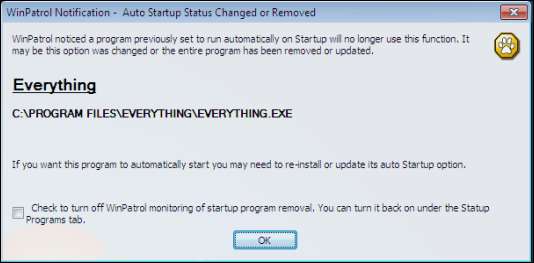
หากมีการเพิ่มรายการใหม่เช่นเมื่อคุณติดตั้งโปรแกรมระบบจะถามคุณว่างานนี้มีสิทธิ์เริ่มต้นด้วย windows หรือไม่ คุณสามารถยอมรับหรือปฏิเสธการเปลี่ยนแปลงจากหน้าต่างนี้ คุณยังสามารถเปิดโฟลเดอร์ที่มีไฟล์ปฏิบัติการหรือดูคุณสมบัติของไฟล์ได้ หากคุณไม่ได้ติดตั้งโปรแกรมหรือรับรู้ถึงการเปลี่ยนแปลงการปฏิเสธการเปลี่ยนแปลงนั้นปลอดภัยที่สุด เนื่องจากนี่เป็นเพียงการแจ้งเตือนการเริ่มต้นระบบจะไม่ถอนการติดตั้งโปรแกรม เพียงแค่ป้องกันไม่ให้เปิดโดยอัตโนมัติ
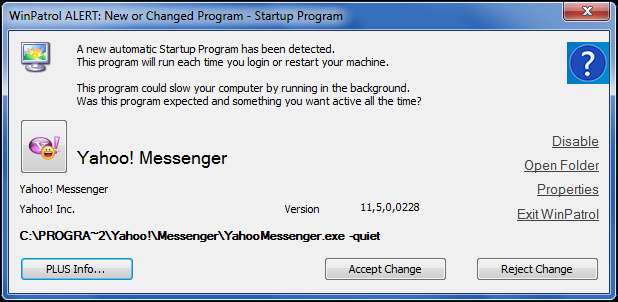
งานตามกำหนดการ 1.0
แท็บนี้เป็นที่ที่คุณสามารถดูงานต่างๆที่ถูกกำหนดให้ทำงานบนคอมพิวเตอร์ของคุณ หากคุณเลือกรายการและกดปุ่ม "ข้อมูล" คุณจะเห็นข้อมูลที่เกี่ยวข้องกับกำหนดการของโปรแกรม หากต้องการเปลี่ยนความถี่ในการตรวจสอบการเปลี่ยนแปลงในส่วนนี้ของ WinPatrol เพียงกดนาฬิกาจับเวลาและเปลี่ยนตัวจับเวลา
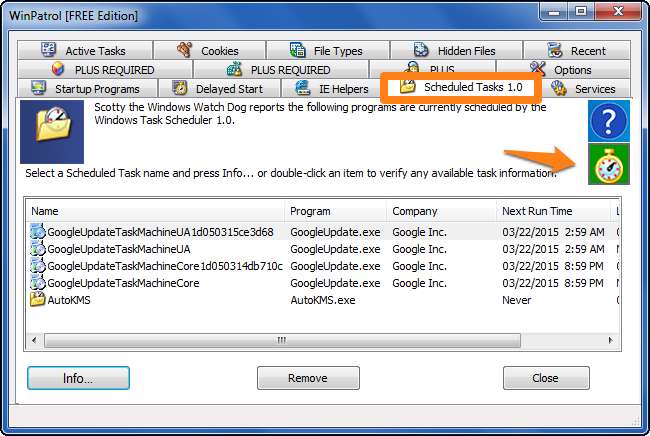
บริการ
แท็บบริการจะแสดงรายการบริการทั้งหมดบนคอมพิวเตอร์ของคุณที่กำลังทำงานและหยุดทำงาน นอกจากนี้คุณยังจะเห็นรายละเอียดเกี่ยวกับการตั้งค่าการเริ่มต้นชื่อปฏิบัติการและ บริษัท ที่มา หากต้องการเปลี่ยนความถี่ในการตรวจสอบการเปลี่ยนแปลงในส่วนนี้ของ WinPatrol เพียงกดนาฬิกาจับเวลาและเปลี่ยนตัวจับเวลา
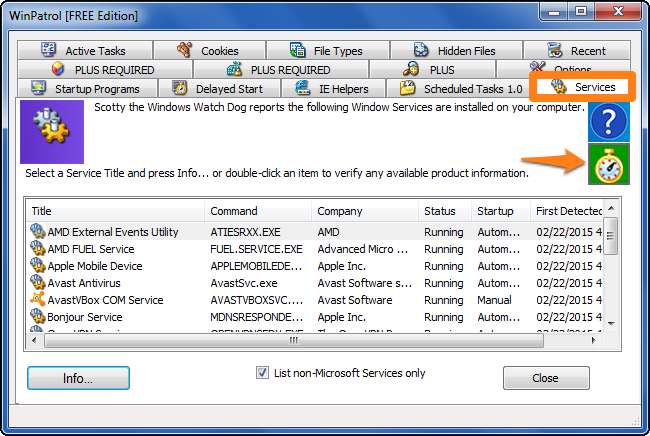
คุ้กกี้
บนแท็บคุกกี้คุณสามารถค้นหาและลบคุกกี้ที่มีข้อความเฉพาะในชื่อเรื่องได้ วิธีนี้ช่วยคุณในการกรองคุกกี้ที่คุณไม่ต้องการเก็บไว้ในคอมพิวเตอร์ของคุณ คุณยังสามารถเลือกเบราว์เซอร์ที่คุณต้องการค้นหาและว่าคุณต้องการลบออกหรือไม่ ตัวอย่างเช่นหากคุณพิมพ์คำว่า“ facebook” ในส่วน“ เพิ่ม” คุณสามารถป้องกันไม่ให้เบราว์เซอร์ที่เลือก (Mozilla Firefox) จัดเก็บไว้
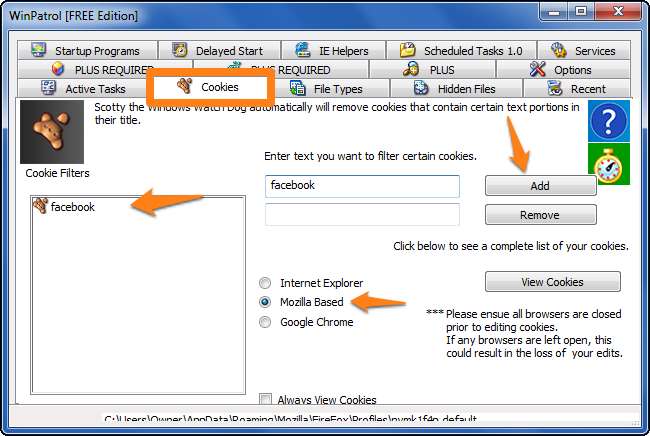
ล่าสุด
หากคุณทราบว่าคุณมีการติดมัลแวร์ล่าสุดและคุณต้องตรวจสอบให้แน่ใจว่ามีการลบร่องรอยที่เหลือทั้งหมดของโปรแกรมคุณสามารถใช้แท็บ“ ล่าสุด” ซึ่งจะแสดงรายการโปรแกรมและกระบวนการทั้งหมดที่เพิ่งเปิดใช้งาน คุณสามารถเลือกรายการใดก็ได้ในรายการและฆ่างานนั้น ก่อนหรือหลังฆ่างานคุณสามารถคลิกขวาที่รายการและเลือก“ ลบเมื่อรีบูต” เพื่อลบร่องรอยของโปรแกรมทั้งหมดในครั้งถัดไปที่คุณเริ่มคอมพิวเตอร์
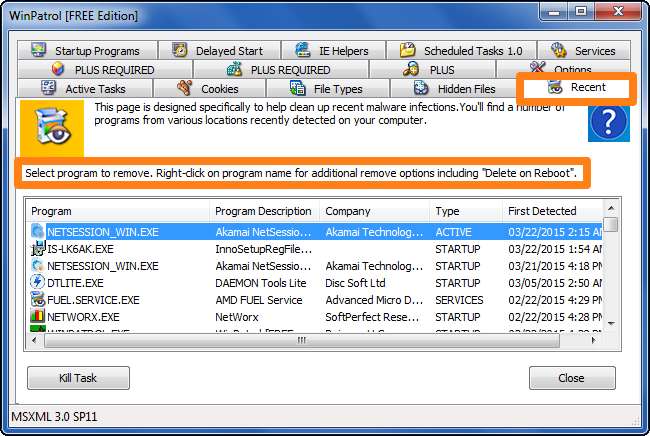
ตัวเลือก
แท็บตัวเลือกจะนำเสนอฟังก์ชันรายงานต่างๆซึ่งคุณจะเห็นทางด้านขวาของหน้าจอ ทางด้านซ้ายคุณสามารถคลิกนาฬิกาจับเวลาทั้งสองเรือนเพื่อแก้ไขเวลาที่ใช้ก่อนที่การดำเนินการที่เกี่ยวข้องจะเกิดขึ้น
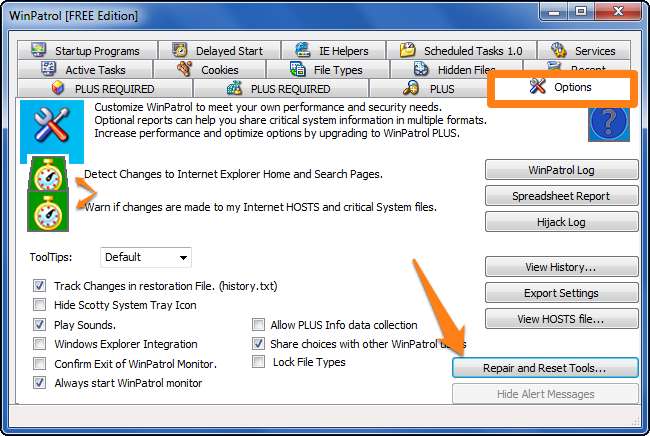
หากคุณคลิกที่“ เครื่องมือซ่อมแซมและส่วนที่เหลือ” คุณจะเข้าสู่หน้าจอป๊อปอัปใหม่ที่มีงานอื่น ๆ ให้เลือกมากมาย สิ่งเหล่านี้เป็นเครื่องมือของผู้ใช้ในการเลิกทำการเปลี่ยนแปลงล้างพื้นที่เฉพาะของโปรแกรมและลบไฟล์ใด ๆ ที่ถูกลบด้วย WinPatrol
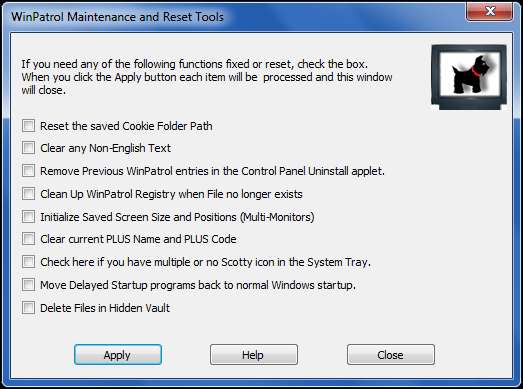
ห่อ
ดังที่ได้กล่าวไว้ก่อนหน้านี้หน้าที่หลักของ WinPatrol คือการตรวจสอบระบบของคุณสำหรับการเปลี่ยนแปลงใด ๆ สิ่งนี้มีประโยชน์อย่างมากเมื่อคุณกำลังติดตั้งโปรแกรมใหม่และเมื่อคุณกำลังเรียกดูไซต์ที่มีชื่อเสียงไม่ดีในฐานะโฮสต์มัลแวร์ เมื่อใดก็ตามที่ตรวจพบการเปลี่ยนแปลงในระบบของคุณระบบจะเห่าและแสดงหน้าจอป๊อปอัพที่ถามคุณว่าคุณตั้งใจจะทำการเปลี่ยนแปลงใด ๆ หรือไม่และจะขออนุญาตเพื่อดำเนินการ







